एक आईटी विशेषज्ञ के रूप में, मुझसे अक्सर पूछा जाता है कि जब त्रुटि संदेश 'वायरस और खतरे से सुरक्षा इंजन उपलब्ध नहीं है' का सामना करना पड़े तो क्या करना चाहिए। इस समस्या का निवारण कैसे करें, इसके बारे में यहां कुछ सुझाव दिए गए हैं।
सबसे पहले, यह देखने के लिए जांचें कि आपका एंटीवायरस सॉफ़्टवेयर अद्यतित है या नहीं। यदि यह नहीं है, तो इसे अपडेट करें और फिर से स्कैन चलाने का प्रयास करें। यदि वह काम नहीं करता है, तो अपने एंटीवायरस सॉफ़्टवेयर को अनइंस्टॉल और पुनर्स्थापित करने का प्रयास करें। कभी-कभी, केवल अपने कंप्यूटर को पुनरारंभ करने से भी समस्या ठीक हो सकती है।
जांच करने के लिए एक और चीज आपकी फ़ायरवॉल है। अगर यह सक्षम है, तो इसे अक्षम करने का प्रयास करें और देखें कि क्या इससे मदद मिलती है। यदि नहीं, तो एंटीवायरस सॉफ़्टवेयर को इंटरनेट के साथ संचार करने की अनुमति देने के लिए अपनी फ़ायरवॉल सेटिंग बदलने का प्रयास करें। यदि अन्य सभी विफल होते हैं, तो आपको अधिक सहायता के लिए अपने एंटीवायरस सॉफ़्टवेयर प्रदाता से संपर्क करने की आवश्यकता हो सकती है।
पुराने शब्द दस्तावेज़ों को नए में बदलें
इस समस्या का निवारण करने के तरीके के बारे में ये कुछ सुझाव हैं। यदि आपको अभी भी समस्या हो रही है, तो समस्या को हल करने में आपकी मदद करने के लिए बहुत सारे संसाधन ऑनलाइन उपलब्ध हैं।
कुछ पीसी उपयोगकर्ताओं ने ऐसे मामलों की सूचना दी है जहां माइक्रोसॉफ्ट डिफेंडर एंटीवायरस के लिए सुरक्षा खुफिया अपडेट उनके विंडोज 11 या विंडोज 10 पीसी और विंडोज सुरक्षा एप पर काम नहीं करता है। वायरस और ख़तरा सुरक्षा क्षेत्र के अंतर्गत, इंजन अनुपलब्ध एक संदेश प्रदर्शित होता है। यदि आप इसी तरह की समस्या का सामना कर रहे हैं, तो इस पोस्ट का उद्देश्य उन समाधानों में आपकी मदद करना है, जिन्हें आप समस्या को हल करने के लिए लागू कर सकते हैं।

जब यह समस्या आपके सिस्टम पर होती है, तो आपको सामान्य विंडोज अपडेट एरर कोड 0x80070643 या अधिक विशेष रूप से विंडोज डिफेंडर अपडेट एरर कोड 0x80070643 मिल सकता है।
वायरस और खतरे से सुरक्षा वाला इंजन उपलब्ध नहीं है
प्रभावित पीसी उपयोगकर्ता अनुभव कर रहे हैं वायरस और खतरे से सुरक्षा वाला इंजन उपलब्ध नहीं है विंडोज डिफेंडर अपडेट के बाद समस्या उनके विंडोज 11/10 डिवाइस पर स्थापित करने में विफल रही, यह भी बताया कि दबाने से अपडेट डाउनलोड करें बटन, जैसा कि ऊपर की शुरुआती छवि में दिखाया गया है, ने कुछ भी नहीं किया क्योंकि अद्यतनों ने स्थापित करने का प्रयास किया लेकिन अद्यतन डाउनलोड स्थिति पर वापस आ गया।
किसी भी मामले में, नीचे दिए गए हमारे सुझाए गए समाधानों से उन पीसी उपयोगकर्ताओं को मदद मिलनी चाहिए जो अपने सिस्टम पर इस समस्या का सामना करते हैं ताकि समस्या को आसानी से ठीक किया जा सके ताकि यह सुनिश्चित किया जा सके कि उनके डिवाइस की सुरक्षा के लिए विंडोज डिफेंडर डेफिनिशन अपडेट इंस्टॉल किए गए हैं।
- Windows अद्यतन समस्या निवारक चलाएँ
- विंडोज डिफेंडर अपडेट को मैन्युअल रूप से डाउनलोड और इंस्टॉल करें।
- कमांड प्रॉम्प्ट या पॉवरशेल के माध्यम से विंडोज डिफेंडर को अपडेट करें
- विंडोज सुरक्षा रीसेट करें
- रीसेट या इन-प्लेस अपग्रेड विंडोज 11/10 को पुनर्स्थापित करें
आइए सूचीबद्ध समाधानों में से प्रत्येक के संबंध में प्रक्रिया के विवरण को देखें।
1] Windows अद्यतन समस्या निवारक चलाएँ।
चूंकि Microsoft डिफेंडर के लिए परिभाषा अपडेट विंडोज अपडेट के माध्यम से भेजे जाते हैं और प्रश्न में समस्या अपडेट से संबंधित है, आप नीचे दिए गए निर्देशों का पालन करते हुए पहले विंडोज अपडेट ट्रबलशूटर चलाना चाह सकते हैं और देखें कि क्या अन्य समस्या निवारण चरणों में गोता लगाने से पहले मदद मिलती है।
विंडोज़ 11
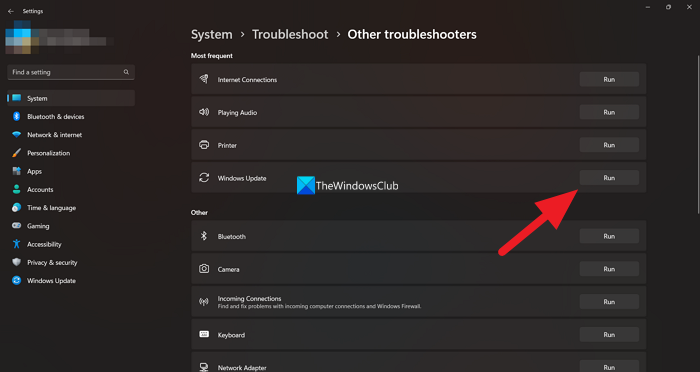
- क्लिक विंडोज की + आई सेटिंग ऐप खोलने के लिए।
- पर स्विच प्रणाली > समस्या निवारण > अन्य समस्या निवारण उपकरण .
- अंतर्गत बहुत लगातार अनुभाग, खोजें विंडोज़ अपडेट .
- प्रेस दौड़ना बटन।
- ऑनस्क्रीन निर्देशों का पालन करें और कोई भी अनुशंसित सुधार लागू करें।
विंडोज 10
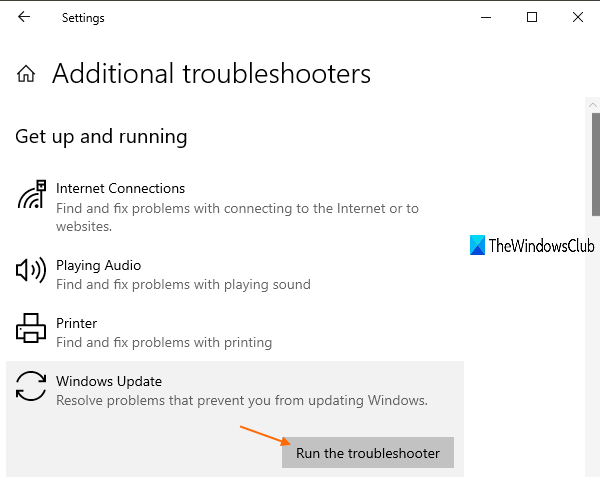
- क्लिक विंडोज की + आई सेटिंग ऐप खोलने के लिए।
- के लिए जाओ अद्यतन और सुरक्षा।
- प्रेस समस्या निवारण टैब
- नीचे स्क्रॉल करें और पर क्लिक करें विंडोज़ अपडेट।
- प्रेस समस्या निवारक चलाएँ बटन।
- ऑनस्क्रीन निर्देशों का पालन करें और कोई भी अनुशंसित सुधार लागू करें।
आमतौर पर, यह कार्य विंडोज अपडेट संबंधी त्रुटियों के अधिकांश मामलों को हल करने के लिए पर्याप्त होना चाहिए। अन्य मामलों में, आप Microsoft समर्थन और पुनर्प्राप्ति सहायक भी चला सकते हैं, जिसे पीसी उपयोगकर्ताओं को Windows अद्यतनों को स्थापित करने में आने वाली समस्याओं को हल करने में मदद करने के लिए डिज़ाइन किया गया है।
पढ़ना : बेहतर सुरक्षा के लिए विंडोज 11 में विंडोज सिक्योरिटी का उपयोग कैसे करें
2] विंडोज डिफेंडर अपडेट को मैन्युअल रूप से डाउनलोड और इंस्टॉल करें।
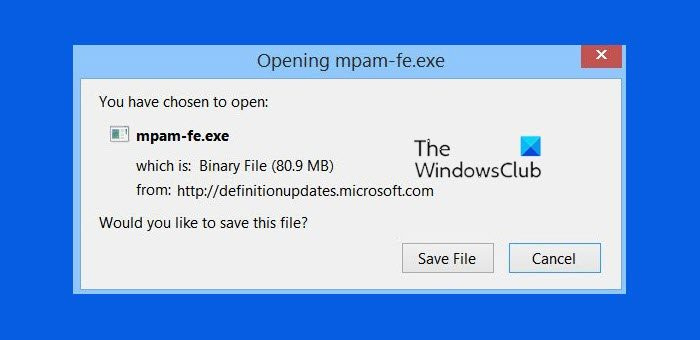
स्निप और स्केच डाउनलोड
यह जानना महत्वपूर्ण है कि रिलीज होने पर विंडोज डिफेंडर द्वारा सिक्योरिटी इंटेलिजेंस को स्वचालित रूप से डाउनलोड किया जाता है। इस तरह, नवीनतम वायरस परिभाषाएँ आपके डिवाइस पर उपलब्ध होंगी। हालाँकि, यदि परिभाषा अद्यतन स्वचालित रूप से स्थापित करने में विफल रहता है, तो आप Windows डिफ़ेंडर अद्यतन को मैन्युअल रूप से डाउनलोड और स्थापित कर सकते हैं।
ऐसा करने के लिए, आपको पहले यह जांचना होगा कि आप Windows के 32-बिट या 64-बिट संस्करण का उपयोग कर रहे हैं या नहीं। एक बार जब आप ओएस के आर्किटेक्चर को जानते हैं, तो आप निम्न लिंक से इंस्टॉलर डाउनलोड करने के लिए आगे बढ़ सकते हैं: 32 बिट | 64-बिट | हाथ - इसके बाद आइकन पर डबल क्लिक करें mpam-fe.exe फ़ाइल पैकेज चलाने के लिए। उपरोक्त अद्यतन लिंक वर्तमान में विंडोज डिफेंडर के लिए उपलब्ध नवीनतम परिभाषा अद्यतनों की ओर इशारा करते हैं। वैकल्पिक रूप से, आप पहचान सकते हैं केबी नंबर विंडोज डिफेंडर परिभाषा को अपडेट करने के लिए जो विंडोज अपडेट हिस्ट्री के तहत विफल रही परिभाषा अद्यतन अनुभाग, फिर Microsoft अद्यतन कैटलॉग पर नेविगेट करें और अद्यतन पैकेज के लिए ऑफ़लाइन इंस्टॉलर का पता लगाएं और डाउनलोड करें। एक बार आपके सिस्टम में डाउनलोड हो जाने के बाद, आप अपडेट को लागू करने के लिए इंस्टॉलर चला सकते हैं।
सावधान रहें कि अद्यतन स्थापित करने के बाद आपको प्रगति बार दिखाई नहीं देगा या पुष्टि प्राप्त नहीं होगी। इस प्रकार, यदि वायरस और खतरे से सुरक्षा स्थिति लगभग 30-45 मिनट के बाद प्रदर्शित नहीं होती है, तो आपको अपने कंप्यूटर को पुनरारंभ करना पड़ सकता है। किसी कार्रवाई की आवश्यकता नहीं है हरे चेकमार्क के साथ।
3] कमांड प्रॉम्प्ट या पावरशेल के माध्यम से विंडोज डिफेंडर को अपडेट करें।
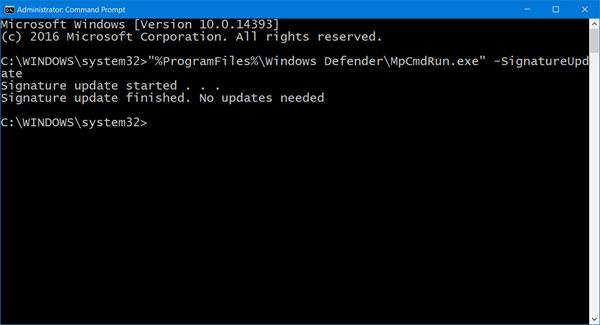
जीयूआई पर ध्यान देने योग्य लाभ नहीं हो सकता है, लेकिन चूंकि सीएमडी प्रांप्ट और पावरशेल बुनियादी हैं, इसलिए यह संभावना है कि पर्यावरण में शुरू किए गए संचालन बहुत अधिक या अनावश्यक चलती भागों या प्रक्रियाओं के कारण विफलता की संभावना कम होती है। इसलिए, आप Windows PowerShell का उपयोग करके Windows डिफ़ेंडर परिभाषाओं को अद्यतन करने के तरीके पर मार्गदर्शिका में दिए गए निर्देशों का पालन कर सकते हैं या MpCmdRun.exe का उपयोग करके Windows डिफ़ेंडर अद्यतन परिभाषाओं को चलाने के तरीके के बारे में मार्गदर्शिका का पालन कर सकते हैं और देख सकते हैं कि ऑपरेशन बिना किसी समस्या के पूरा होता है या नहीं।
4] विंडोज सुरक्षा रीसेट करें
यदि वायरस और खतरे से सुरक्षा सामान्य रूप से काम नहीं कर रही है जैसा कि आपके विंडोज 11/10 पीसी पर होना चाहिए, संभवतः सिस्टम भ्रष्टाचार के कारण जो समस्या पैदा कर रहा है, तो आप जल्दी से विंडोज सुरक्षा ऐप को रीसेट कर सकते हैं और देख सकते हैं कि यह हल करता है या नहीं संकट। इस कार्य को पूरा करने के लिए, इन चरणों का पालन करें:
- क्लिक विंडोज की + आर रन डायलॉग बॉक्स लाने के लिए।
- चलाएँ संवाद बॉक्स में, टाइप करें wt.exe और विंडोज टर्मिनल खोलने के लिए एंटर दबाएं।
- PowerShell कंसोल में, नीचे दिए गए कमांड को टाइप या कॉपी और पेस्ट करें और एंटर दबाएं।
- कमांड चलाने के बाद विंडोज टर्मिनल से बाहर निकलें।
संबंधित पढ़ना : विंडोज सुरक्षा सेटिंग्स को डिफ़ॉल्ट पर रीसेट करें
5] रीसेट या इन-प्लेस अपग्रेड विंडोज 11/10 को पुनर्स्थापित करें
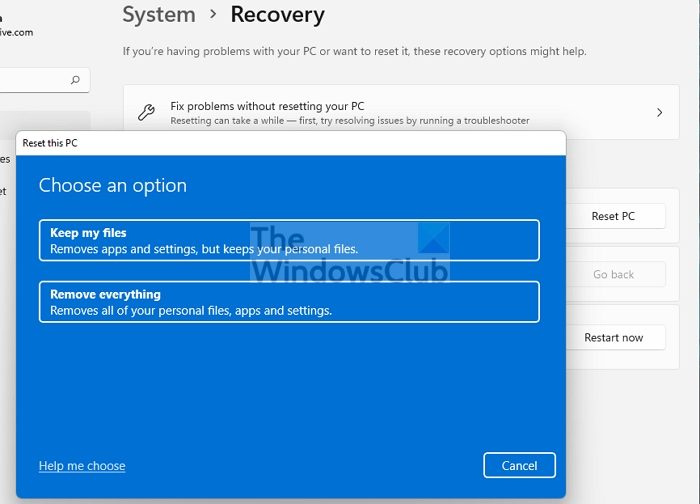
यदि और कुछ भी समस्या को ठीक करने में आपकी मदद नहीं करता है, तो यह सबसे अधिक संभावना है कि यह एक गंभीर सिस्टम भ्रष्टाचार है जिसने आपके डिवाइस पर परिभाषा अद्यतन स्थापित करने के लिए विंडोज डिफेंडर के सामान्य संचालन को प्रभावित किया है। इस स्थिति में, और अंतिम उपाय के रूप में, आप अपने कंप्यूटर को पुनरारंभ कर सकते हैं या इन-प्लेस रिपेयर अपग्रेड कर सकते हैं। विंडोज 11/10 के सुचारू संचालन के लिए महत्वपूर्ण क्षतिग्रस्त सिस्टम फाइलों को बदलकर कोई भी कार्य ओएस के स्वास्थ्य को बहाल करेगा।
मुझे उम्मीद है कि ये पोस्ट आपके लिए उपयोगी होगी!
मैं अपना वायरस और ख़तरा सुरक्षा क्यों नहीं खोल सकता?
यदि वायरस और खतरे से सुरक्षा बंद कर दी जाती है, तो ज्यादातर मामलों में यह आमतौर पर इसलिए होता है क्योंकि आपने सिस्टम फ़ाइलों को दूषित कर दिया है जिसे आप किसी भी सिस्टम-व्यापी भ्रष्टाचार को खोजने के लिए SFC और DISM स्कैन चलाकर ठीक करने का प्रयास कर सकते हैं और कुछ मुद्दों को ठीक करने के लिए उन्हें ठीक कर सकते हैं, जैसे कि Windows सुरक्षा ऐप के साथ समस्या।
इंस्टाग्राम लाइव विंडोज 10
पढ़ना : विंडोज डिफेंडर में क्विक स्कैन काम नहीं कर रहा है
वायरस और खतरों से सुरक्षा कैसे बहाल करें?
यदि आप अपने विंडोज 11/10 डिवाइस पर सुनिश्चित हैं कि विंडोज डिफेंडर द्वारा क्वारंटाइन की गई फ़ाइल कोई खतरा नहीं है, तो आप निम्न कार्य करके आइटम को पुनर्स्थापित कर सकते हैं:
- विंडोज सुरक्षा खोलें।
- वायरस और खतरे से सुरक्षा का चयन करें और सुरक्षा इतिहास पर क्लिक करें।
- हाल के सभी आइटम्स की सूची में, क्वारंटाइन किए गए आइटम्स को फ़िल्टर करें।
- उस आइटम का चयन करें जिसे आप रखना चाहते हैं और कोई कार्रवाई करें, जैसे पुनर्स्थापित करें।
अब पढ़ो : विंडोज डिफेंडर: यह सेटिंग आपके व्यवस्थापक द्वारा नियंत्रित की जाती है।















